📝 Ejecuta una nueva búsqueda en SharePoint-registros de auditoría e informes de uso - Purview
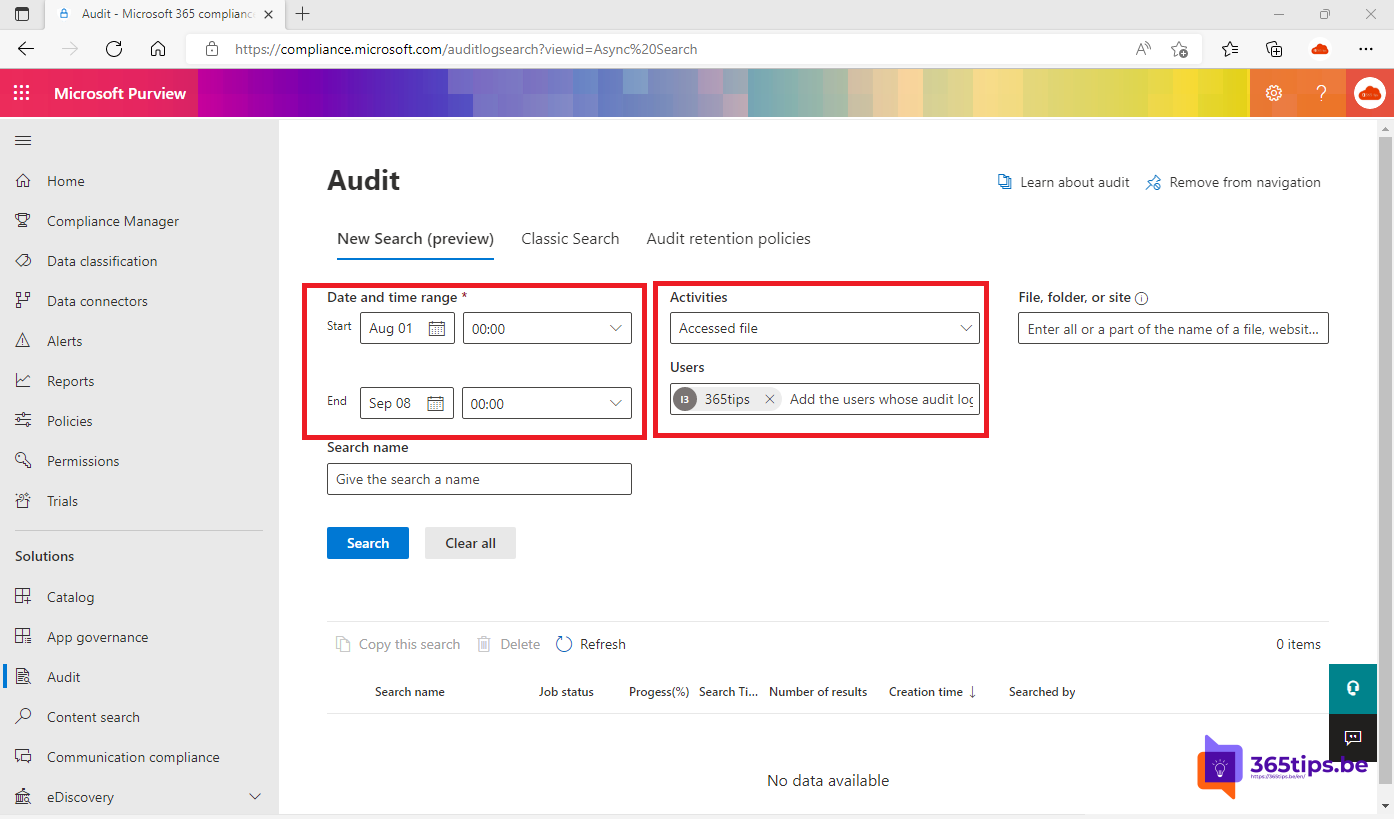
Anteriormente, podías consultar los logs desde SharePoint consultar el panel de administrador de SharePoint , que puedes encontrar siguiendo las instrucciones que aparecen a continuación.
Lamentablemente, hoy aparece el mensaje de que ya no es posible acceder a los registros de auditoría por esta vía.
"Dado que esta experiencia de auditoría está impulsada por la canalización de Auditoría Unificada, ya no admitimos el Recorte como función. Podrás acceder a los archivos que hayan sido recortados hasta el momento en la biblioteca de documentos que hayas configurado a tal efecto."
Ya no es posible elegir eventos específicos para editar. Los Informes de Registro de Auditoría seguirán estando disponibles como de costumbre, pero impulsados por el Canal de Auditoría Unificado. Consulta este documento para ver la lista completa de eventos auditados. Ten en cuenta que por ahora no admitimos elementos de lista.
Utiliza la solución Auditoría dentro de Microsoft Purview
Navega hasta: https://compliance.microsoft.com y pulsa Auditoría.
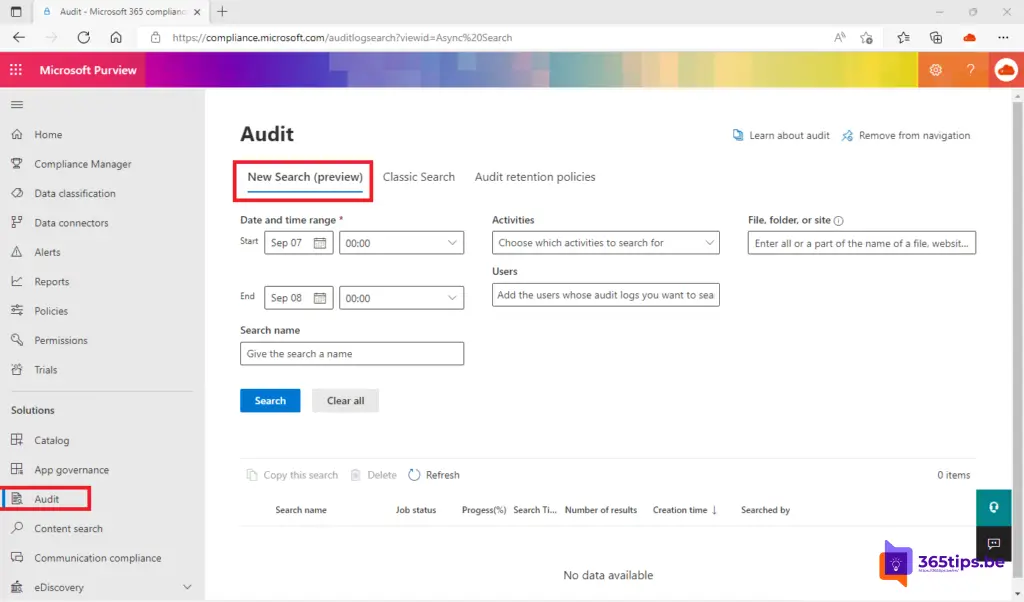
En una nueva búsqueda, selecciona parámetros como
- Rango de fecha y hora Puedes restringir la ventana de tiempo que quieres utilizar para examinar los registros de SharePoint . Esto es útil para buscar registros de Auditoría SharePoint en un intervalo de tiempo específico.
- Actividades: Tienes una lista de actividades disponibles, como crear, subir, abrir, ver y eliminar cualquier archivo en todos los archivos de SharePoint, OneDrive y Teams .
- Usuarios: limita los resultados al usuario concreto para encontrar resultados más rápidamente y buscar de forma más específica.
- Carpeta de archivos o sitio: Limita la búsqueda al sitio SharePoint específico, a la biblioteca de documentos o a una carpeta concreta para buscar con mayor profundidad y rapidez.
En este ejemplo, busco todos los archivos abiertos por el usuario 365tips entre el 1 de agosto y el 1 de septiembre.
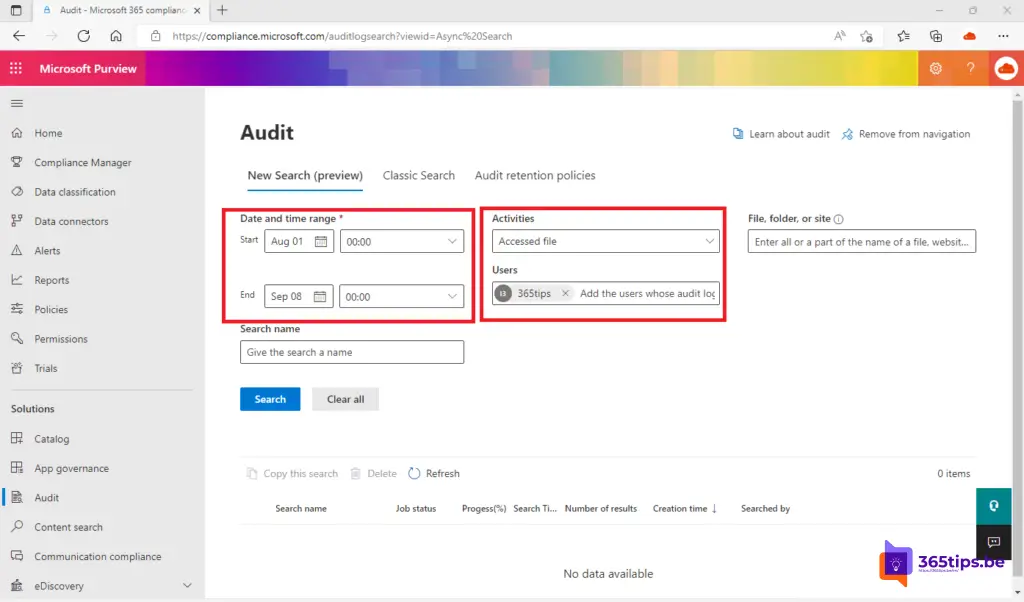
El tiempo estimado necesario aparecerá en Tiempo de búsqueda.
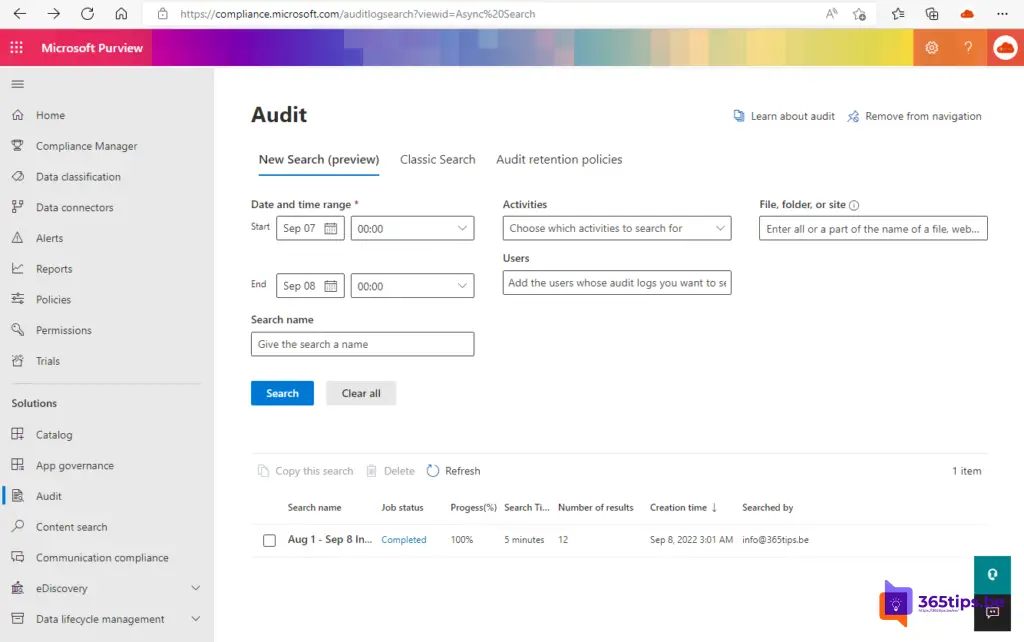
A continuación puedes ver qué archivos ha abierto 365Tips, y luego los detalles de la ubicación de los archivos para comprobar qué ha ocurrido.
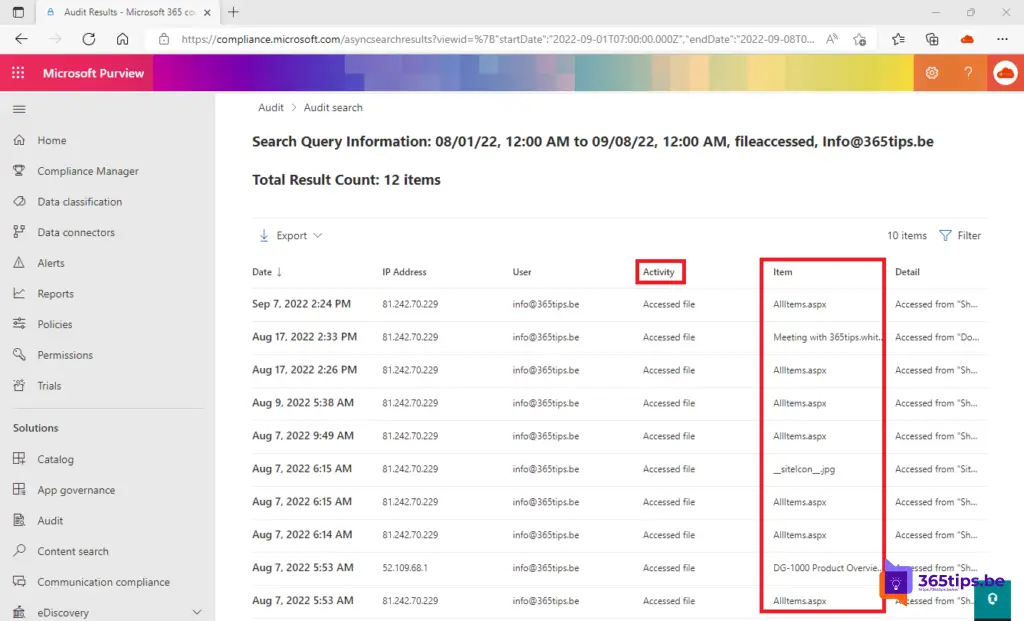
Todos los resultados pueden descargarse mediante la función de exportación.
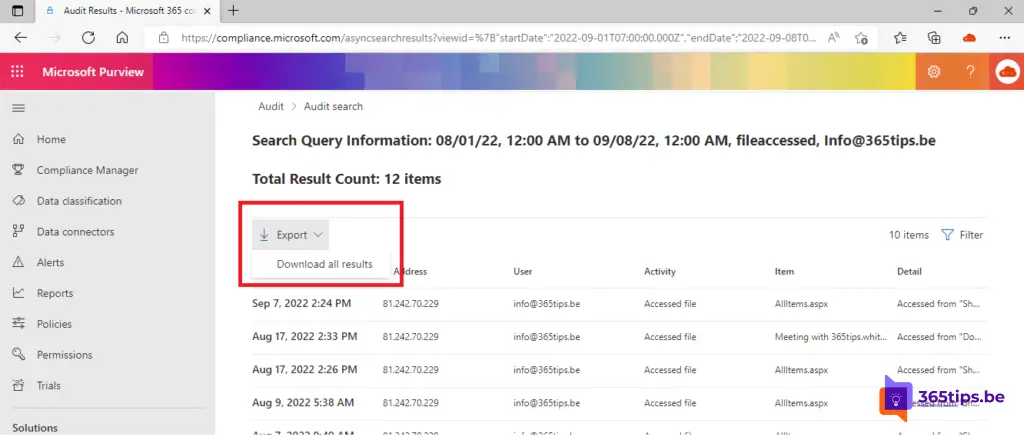
Lee también
Recibe una notificación cuando alguien haya modificado un archivo de OneDrive, SharePoint o Teams
Las opciones de compartir aparecen atenuadas cuando se comparte desde Microsoft Teams, SharePoint o OneDrive
Tutorial: ¿Cómo crear una página en Microsoft SharePoint Online ?
Integrar un SharePointsite en la pestaña Microsoft Teams como página de inicio
Tutorial: Cómo crear un sitio de comunicación en SharePoint Online y Microsoft Teams